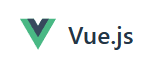Tomcat环境配置
1.前期准备
首先电脑上配置好了1.8版本的java环境,然后到Tomcat官网下载Tomcat 8版本的压缩包。
官网地址:Apache Tomcat® - Apache Tomcat 8 Software Downloads
Tomcat 8压缩包 下载
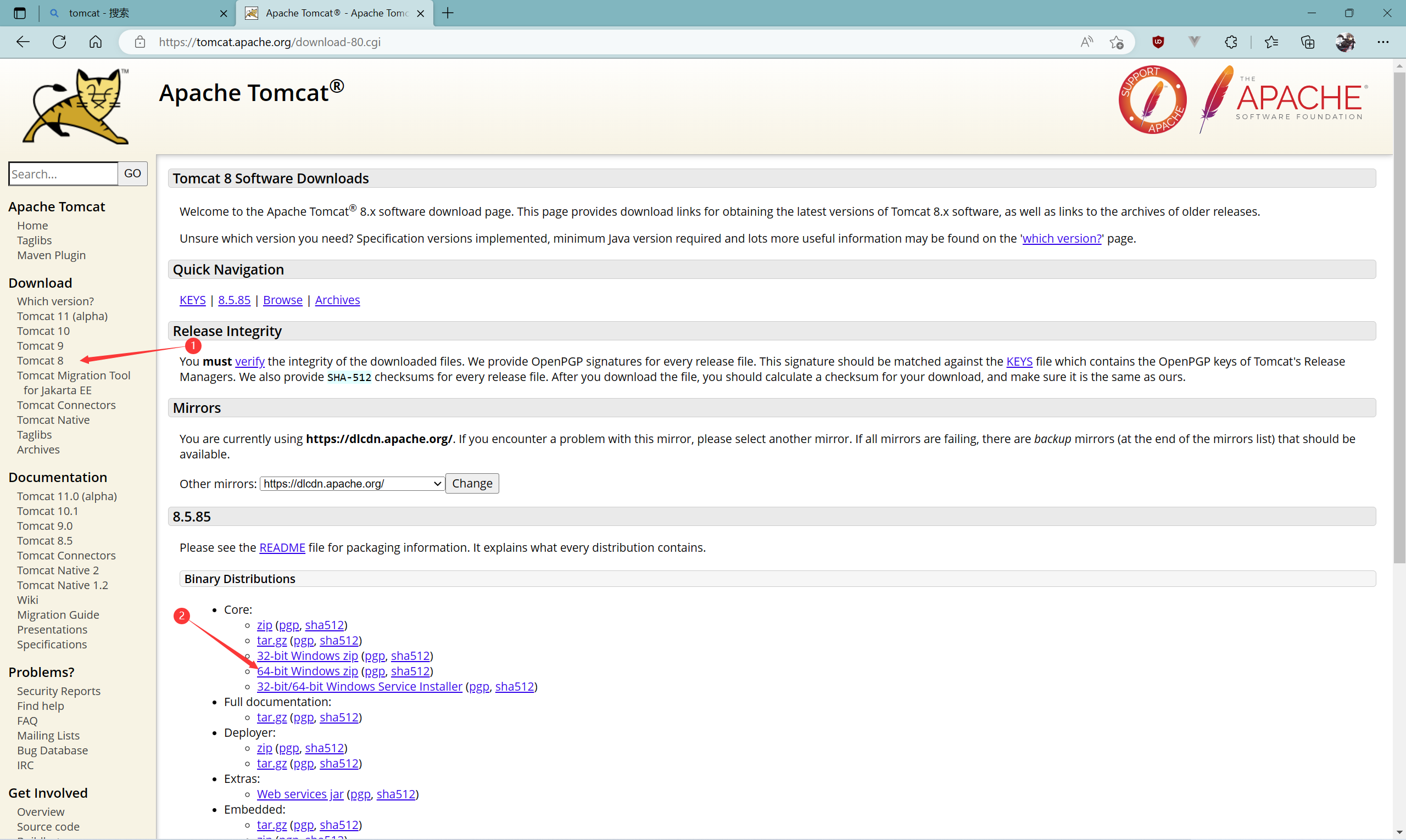
2.配置环境变量
将下载好的压缩包解压后复制其所在的路径
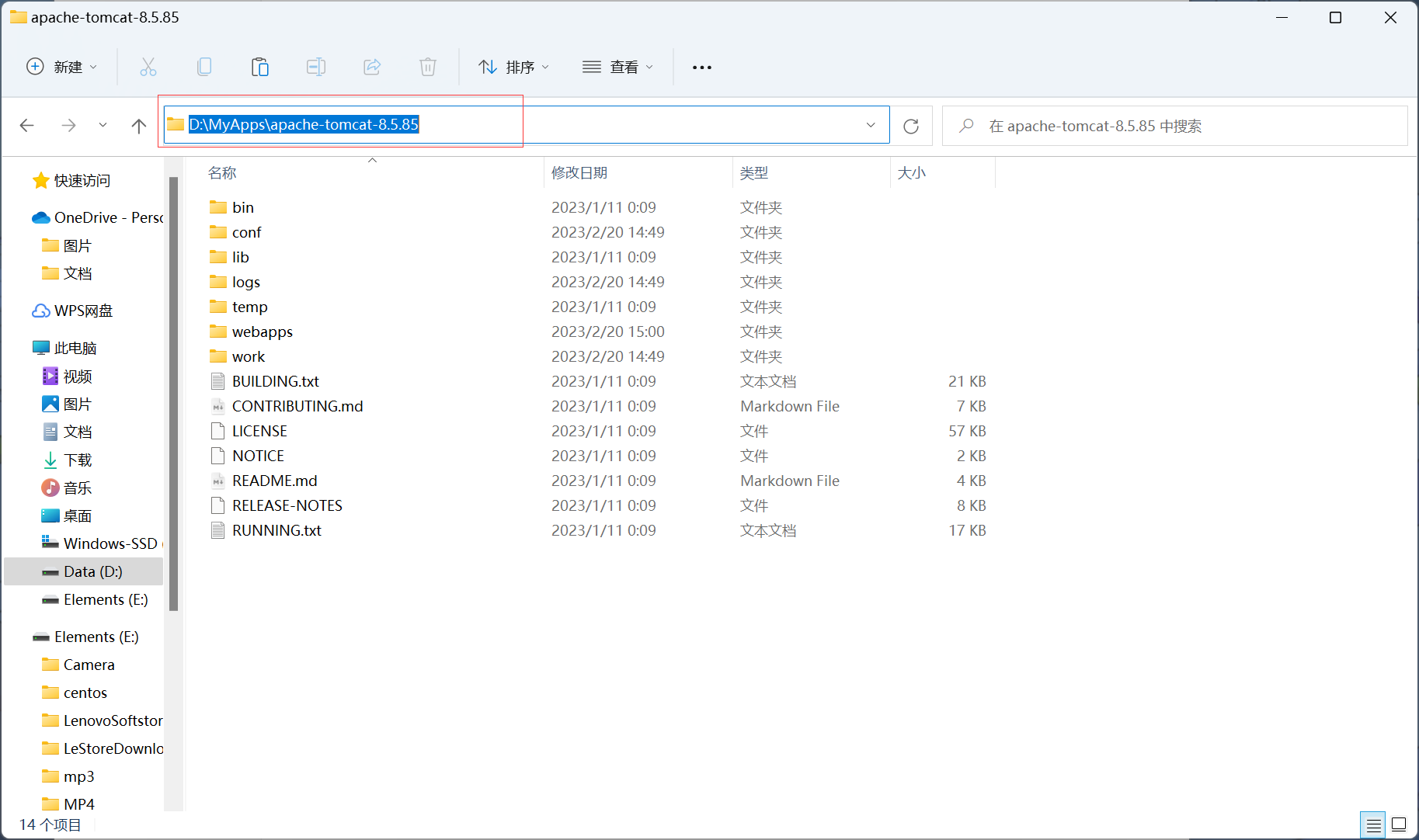
在系统变量中添加Tomcat的变量
变量名: CATALINA_HOME
变量值: D:\MyApps\apache-tomcat-8.5.85
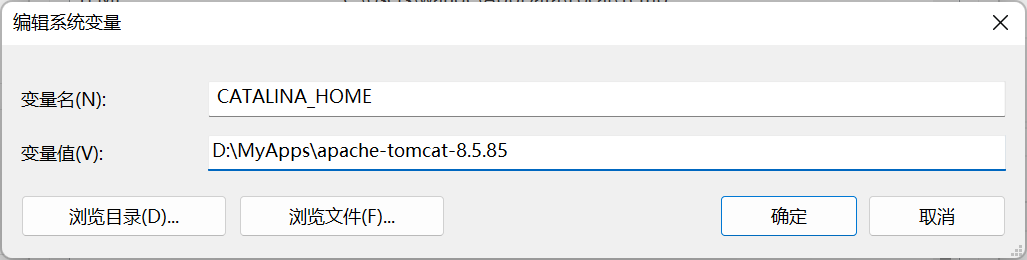
注意:变量值的内容对应着自己Tomcat解压后的路径,下一步在系统变量编辑Path路径,在里边添加这一条值
1 | %CATALINA_HOME%\lib;%CATALINA_HOME%\lib\servlet-api.jar;%CATALINA_HOME%\lib\jsp-api.jar; |
到这里系统变量部分应该设置的差不多了。
3.添加用户名和密码
回到刚刚一开始的Tomcat的目录中找到conf=>tomcat-users.xml文件,用编辑器打开后再里边添加以下内容 (用户名:admin 密码:admin)
1 | <role rolename="manager-gui"/> |
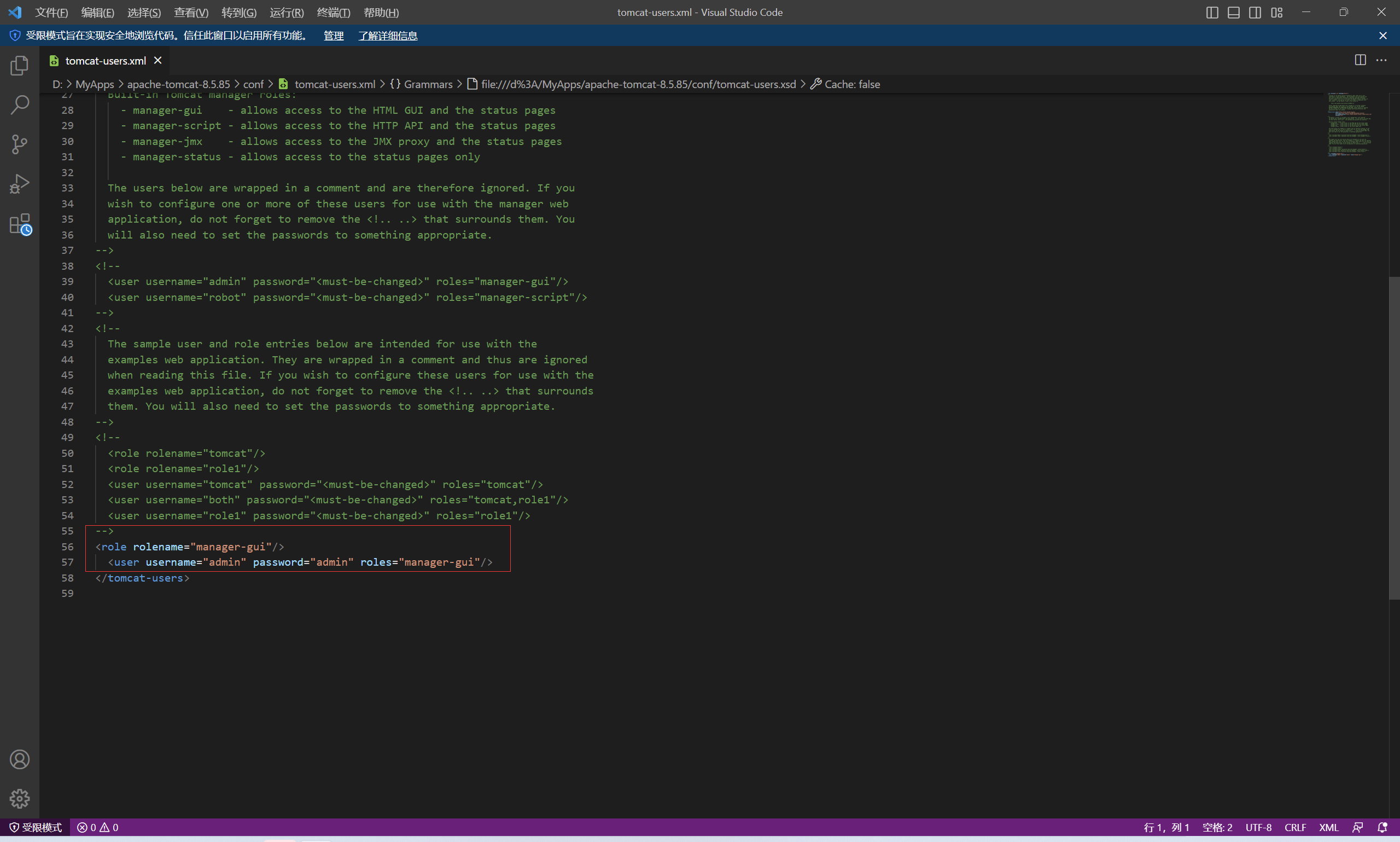
4.Tomcat启动
进入到Tomcat根目录下的bin目录下找到俩文件,分别是’startup.bat’ 和 ‘shutdown.bat’ 俩文件,双击startup.bat即可打开Tomcat服务(默认端口为8080),双击shutdown.bat关闭服务,关闭服务不要直接点击窗口的X容易引发不知名的错误。
Tomcat根目录下的webapps文件夹为服务器网页存放目录默认目录为ROOT,也可以创建一个新的目录,只需要在 http://127.0.0.1:8080/ 后边加上 新建的目录/网页名称,例如
1 | http://127.0.0.1:8080/demo/index.jsp |
5.完结撒花
不出意外的话关于Tomcat的安装配置到这就结束辽。
本博客所有文章除特别声明外,均采用 CC BY-NC-SA 4.0 许可协议。转载请注明来自 曦辰Celestiawn!